Schauen Sie bitte dieses Video an
oder befolge diese einfachen Schritte:
iOS oder Android:
- Öffne die Sonos App.
- Tippe auf der Registerkarte Einstellungen auf Dienste.
- Tippe unter Musik & Inhalt auf Einen Dienst hinzufügen.
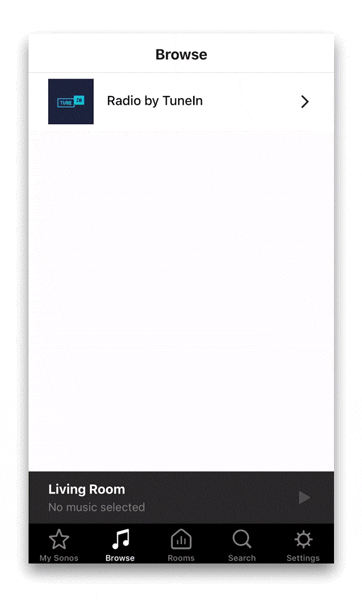
- Blättern Sie in der Liste, und tippen Sie auf "Soundsuit".
- Tippen Sie auf Zu Sonos hinzufügen.
- Befolgen Sie die Anweisungen auf dem Bildschirm, um Ihr Soundsuit-Konto zu verbinden.
- Wenn Sie dazu aufgefordert werden, tippen Sie auf "Ich habe bereits ein Konto".
- Geben Sie Ihren Soundsuit-Login und Ihr Kennwort ein (d. h. die Daten, die Sie bei der Registrierung bei Soundsuit erstellt haben).
- Geschafft! Ihr Soundsuit-Konto ist nun mit Ihrer Sonos-App verbunden.
- Tippen Sie in Ihrem Sonos-Menü auf das Symbol "Musik"
- Tippen Sie in der Liste der verbundenen Dienste auf Soundsuit.
-
Wählen Sie nun Ihre Zone/Ihren Stream im Soundsuit-Menü aus und spielen Sie Ihren definierten Scheduler, Station oder Ihre Playlist ab.
Alle Musikobjekte, die Sie auf dem Soundsuit-Dashboard erstellt haben (z. B. Scheduler, Stations, Playlists), sind in der Sonos-App verfügbar.
-
Enable Cross-Fading, to create a smooth transition (like a DJ) between tracks:
Go to the Playing Screen and press the three dot iconto bring up the Crossfade switch.
Slide the switch to activate the crossfade (the green color turns on).
Mac oder PC:
- Öffne die Sonos App.
- Klicke unter dem Abschnitt Wähle eine Musikquelle aus und klicke auf Musikdienste hinzufügen.
- Klicke auf die Dienstleistung, die du hinzufügen möchtest.
- Folge den Anweisungen auf dem Bildschirm, um das Musikdienstkonto hinzuzufügen.
Wenn du den von dir gesuchten Dienst nicht finden kannst, lies den Sonos-Artikel überfehlende Musikdienste.
Wenn du mehrere Konten für denselben Dienst hinzufügen möchtest, lies den Sonos-Artikel über die Verwendung mehrerer Konten für denselben Musikdienst.
Wenn Sie jetzt Ihre Playlist-Einstellungen in der Soundsuit-App ändern (z.B. Stimmungsvorlieben, Kundenalter, etc.), wird die Soundsuit-Musik auf Sonos ab dem dritten Titel automatisch Ihre neuen Playlist-Einstellungen wiedergeben.
War dieser Beitrag hilfreich?
Beiträge in diesem Abschnitt
- Musik stoppt oder überspringt Titel auf Sonos
- Für gewerbliche Anwendungen, Mesh-Netzwerk gegenüber WLAN-Netzwerk für Ihr Sonos-System
- Wie Soundsuit Musikdienst zu Sonos hinzufügen?
- Wie man unterschiedliche Lautstärken mit Sonos plant
- Ist Soundsuit mit allen Sonos-Produkten kompatibel?
- Soundsuit-Musik über Sonos steuern
- Automatischer Start/Stopp von Soundsuit-Musik auf Sonos
- Mit einem einzigen Soundsuit-Konto, verschiedene Musik auf Sonos-Lautsprechern in verschiedenen Zonen abspielen
- Wie kann man Soundsuit-Musik auf Sonos planen?
- In Sonos App: Soundsuit Anmeldeinformationen ungültig

Kommentar hinzufügen
Bitte melden Sie sich an, um einen Kommentar zu hinterlassen.